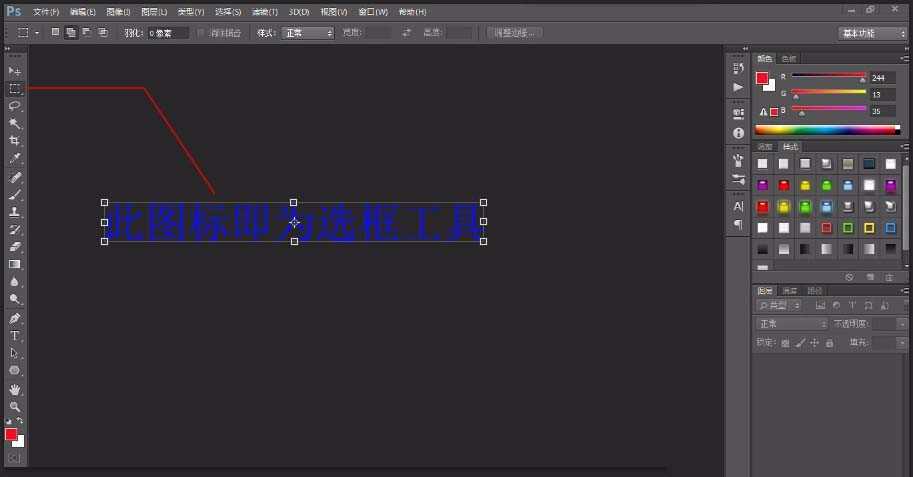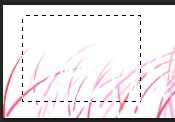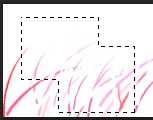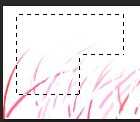DDR爱好者之家 Design By 杰米
Photoshop是一款非常比较实用的软件。无论是希望自己的照片萌萌哒的美女,还是做平面设计的GG,MM们都会需要她的。而选框工具作为选区的一种方法,是Photoshop的基础操作之一,小编今天就来介绍一下选框工具的使用方法,来学习吧。
1、选框工具内含四个工具——矩形选框工具、椭圆选框工具、单行选框工具、单列选框工具。其中较为常用的是矩形选框工具。这个工具的快捷键是字母M。
打开选框工具,其位置如下图所示:
2、使用矩形选框工具时,只要按住鼠标不松手,对鼠标进行拖动即可。效果图如下:
3、下面介绍一下选框工具的属性栏。属性栏如下图所示:
4、上图中1可以创建一个新的选区;2是在原有的选区上增加一个选区;3是在原选区的基础上减去新添加的选区;4是得到先后两个选区的相交部分。其效果图如下(先后两个选区均为矩形):
5、羽化实际上就是虚化值,其值越高,越模糊。几个图片合成一个图片时,经常用羽化来降低违和感。
以上就是Photoshop选框工具的使用方法介绍,操作很简单的,大家学会了吗?希望这篇文章能对大家有所帮助!
DDR爱好者之家 Design By 杰米
广告合作:本站广告合作请联系QQ:858582 申请时备注:广告合作(否则不回)
免责声明:本站资源来自互联网收集,仅供用于学习和交流,请遵循相关法律法规,本站一切资源不代表本站立场,如有侵权、后门、不妥请联系本站删除!
免责声明:本站资源来自互联网收集,仅供用于学习和交流,请遵循相关法律法规,本站一切资源不代表本站立场,如有侵权、后门、不妥请联系本站删除!
DDR爱好者之家 Design By 杰米
暂无评论...
更新日志
2025年02月21日
2025年02月21日
- 小骆驼-《草原狼2(蓝光CD)》[原抓WAV+CUE]
- 群星《欢迎来到我身边 电影原声专辑》[320K/MP3][105.02MB]
- 群星《欢迎来到我身边 电影原声专辑》[FLAC/分轨][480.9MB]
- 雷婷《梦里蓝天HQⅡ》 2023头版限量编号低速原抓[WAV+CUE][463M]
- 群星《2024好听新歌42》AI调整音效【WAV分轨】
- 王思雨-《思念陪着鸿雁飞》WAV
- 王思雨《喜马拉雅HQ》头版限量编号[WAV+CUE]
- 李健《无时无刻》[WAV+CUE][590M]
- 陈奕迅《酝酿》[WAV分轨][502M]
- 卓依婷《化蝶》2CD[WAV+CUE][1.1G]
- 群星《吉他王(黑胶CD)》[WAV+CUE]
- 齐秦《穿乐(穿越)》[WAV+CUE]
- 发烧珍品《数位CD音响测试-动向效果(九)》【WAV+CUE】
- 邝美云《邝美云精装歌集》[DSF][1.6G]
- 吕方《爱一回伤一回》[WAV+CUE][454M]